はじめに
Qiitaへの初投稿「Arduinoのコーディングルールと命名規則を調べてみた」をKobito for Windows v1.5.0からアップしようとしたところ、投稿と手直しでハマって1時間くらいかかってしまいました。
これから初投稿する方への手助け and Kobitの改善を願って、ハマりポイントをまとめてみました。
目次
- 投稿はチーム「Qiita」から
- 使えるタグは5つまで
- Kobitoのプレビューと投稿結果は異なる
1. 投稿はチーム「Qiita」から
KobitoからQiitaにアップロードしようとしたが、まず「アップロード」ボタンが見つからない。
何とか探し出し…
* 投稿したい記事を右クリックして「アップロード」しても、反応なし。
* 記事メニューから「アップロード」しても、反応なし。
途方に暮れていたところ、Kobito(Window版)でアップロードではまったの記事を発見!
そうか、「Qiita」にして新規作成すればいいのか。
チーム「Inbox」で書いた記事は、チーム「Qiita」へ移動しないとアップロードできません。
以下のように、右上の移動ボタンで記事をチーム「Qiita」に移動して、「アップロード」ボタンが押せる状態になりました。
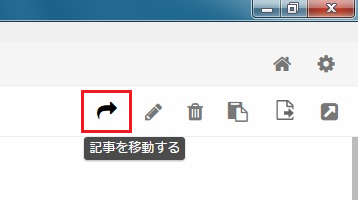
⇒ Kobito上では、チーム「Inbox」からアップロードしようとしたとき、「Inboxからはアップロードできません。」のようなコメント表示がほしいところです。
2. 使えるタグは5つまで
その後「アップロード」ボタンを押したところ、今度は「アップロードに失敗しました」という表示。
…ネットで検索してみても、さっぱり原因がわからない。
頭を抱えたまま ふとWeb上の新規作成画面を覗いたところ、以下のような記載が。
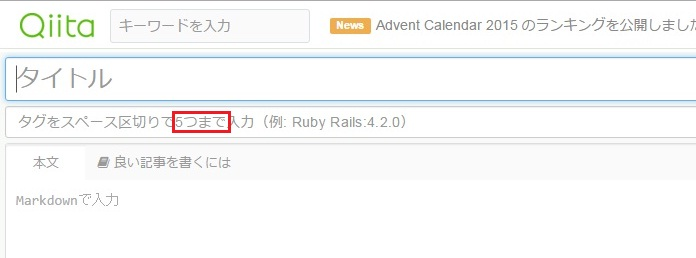
欲張りなことに、タグを6つも入力していました…。
タグを5つにして再度「アップロード」したら、無事 記事が反映されました!(祝)
⇒ Kobito上でタグを6つ以上入力したら、「タグの入力は5つまでです。」のようなコメント表示がほしいところです。
3. Kobitoのプレビューと投稿結果は異なる
「#define」は見出しと認識される
Kobito上のプレビューでは問題なく表示された「#define」。Qiita上の記事ではH1タグの見出しと認識されてしまいます。
「\:バックスラッシュ」を用いることにより、Markdownをエスケープ(無効化)しましょう。
ちなみにKobitoのプレビュー上では、バックスラッシュ(エンマーク)・シャープ(\#)としても「(小文字の)¥」と表示されます。
コードブロックの上下に空行を挿入する
if (somethingIsTrue) doSomething;
↑こんなことをやりたいとき、Kobito上のプレビューでは、コードブロック上下に空行がなくても正しく表示されていました。
実際に投稿したところ、表示がめちゃくちゃ(^^;)
コードブロックには、必ず上下に空行を入れましょう。Markdown記法 チートシートにもしっかり記載されています。
⇒ Kobitoのプレビューを、できるだけ投稿結果と合わせてほしいところです。とりあえずの対策としては、Kobitoから投稿した後のアップされた記事を確認し、WebのQiita上で「投稿を編集」しましょう。
最後に
- 投稿はチーム「Qiita」から行いましょう。
- 使うタグは5つまでにしましょう。
- Kobitoのプレビューと投稿結果は異なります。アップされた記事を確認し、WebのQiita上で「投稿を編集」しましょう。
…とはいうものの、Markdown 結構気持ちいい!
KobitoをGithubのREADME.md用のエディタとして使ってみようかな。